【アプリ】古くなって使わなくなったAndroidやiPhoneをStream Deck化。これさえあればStream Deckを買う必要なし。

Stream Deckという製品を知っているだろうか。
Elgato社から販売されている製品で、それぞれのキーにアプリやショートカットキーを設定することにより、ワンタッチでアプリの起動や録画などができる優れものだ。
簡単に言うとマクロキーのようなものだ。
ワンタッチで動作を行えるところはすごく魅力的である。
私も以前興味が湧いて買おうかと悩んでいた。
Amazonで調べてみると、一番最初に目についたもので約3万円だ。
こんなにも高額とは知らず、実際調べてみて驚いた。
さすがにマクロキーに3万という大金をポンっと払えるような財力は無い。
そもそもこの製品は配信者向けなので、私のような一般庶民には不必要なのかもしれない。
しかし、便利だと思ったものは欲しくなってしまうのが人の性。
そこで調べてみると、なんとiPhoneを使えば無料で代用できるではないか。
ということで、Stream Deckのモバイル版を紹介していく。
Elgato Stream Deck Mobile
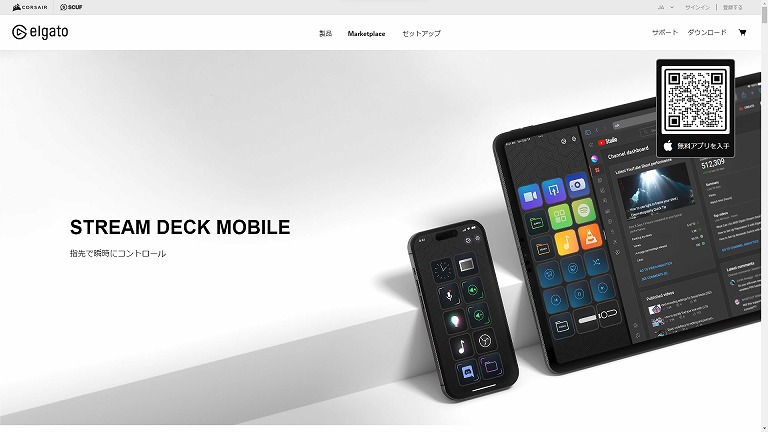
このアプリは、Android・iOSどちらも対応している。
しかしホームページでは、iOS版へのリンク先しか表示されていない。
単純に作るのが面倒くさかったのだろうか。
なぜiOSのみ書かれているのかは不明だ。
対応していれば古くなって不要になったスマホでも構わない。
特徴
- 基本は無料で利用できる。
- 無線で接続できる。
- 自由にカスタマイズ可能。
1.アプリ自体の料金は無料である
さらに、無料なのに最大6個のキーパッドを利用できるのだ。
6個もあれば基本的には十分であろう。
もちろん、課金をすれば最大64個までキーパッドを増やすことができる。
最初のうちは無料で利用して、必要になってきたら課金をすれば良いだろう。
むしろ無料で利用できるだけありがたすぎる。
2.無線で接続できる
Stream Deckは本来PCとUSBを使って有線でのみ接続可能だ。
しかし、iOS版はWiFiを使って無線で接続できる。
この点iOS版の方が圧倒的に有利だろう。
無線であればPCの近くに置く必要もない為非常に使いやすい。
線もかさばらず掃除もしやすい。
無線の方が良い点は多いだろう。
3.自由にカスタマイズ可能
キーパッドのアイコンを変更できるのはもちろんのこと、Stream Deckの背景までもが変更可能なのだ。
据え置き型のStream Deckでは、フルディスプレイではないためできない。
デスク周りの色を統一したい人にとってはとてもうれしい機能だ。
これはかなりのアドバンテージなのではないだろうか。
ダウンロード・インストール
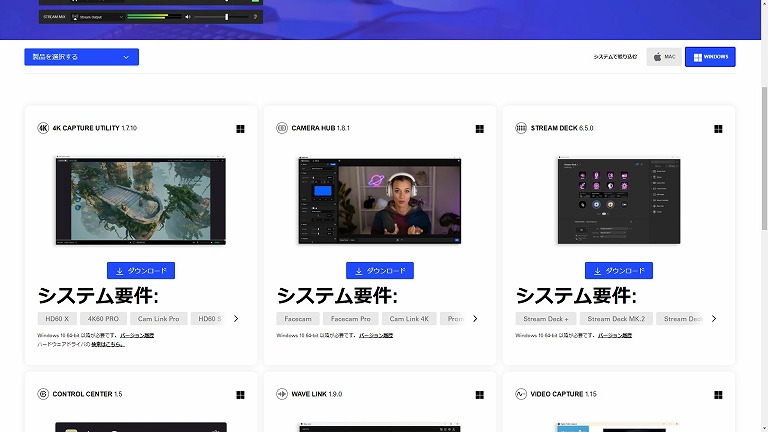
まずはPCにソフトをインストールする必要がある。
下にスクロールすると、ダウンロードリンクが表示される。
STREAM DECK 6.5.0というソフトだ。
Windows・Macの2種類に対応している。
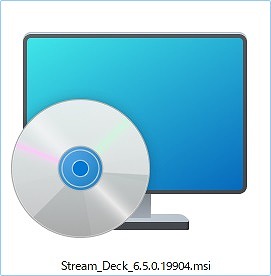
Stream_Deck_6.5.0.19904.msiというソフトがダウンロードされる。
インストール方式は、インストーラー型の.msiファイルを実行する形だ。
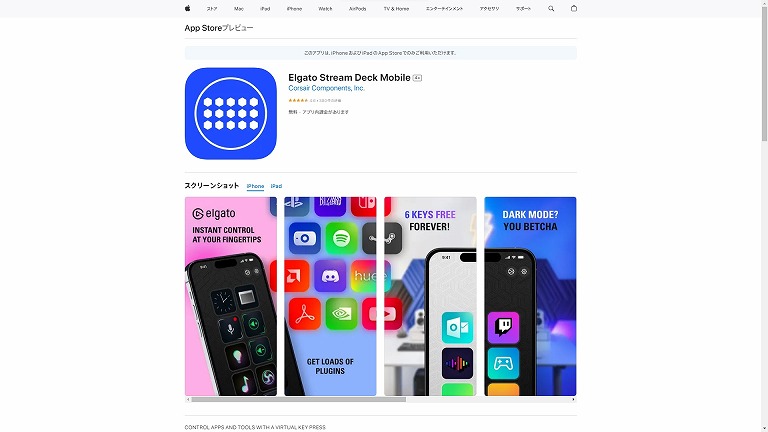
そしてスマホ側にはこのソフトをインストールする必要がある。
Elgato Stream Deck Mobileというソフトだ。
導入手順
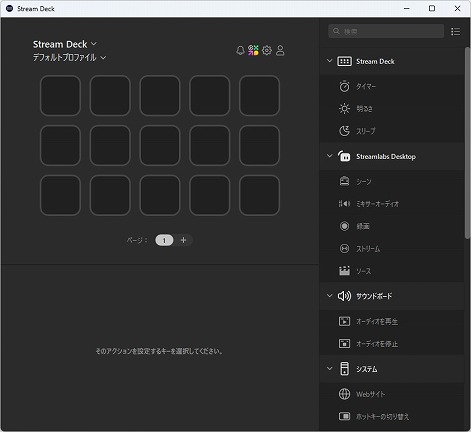
まずは、PC側でStreamDeckを起動した状態にする。
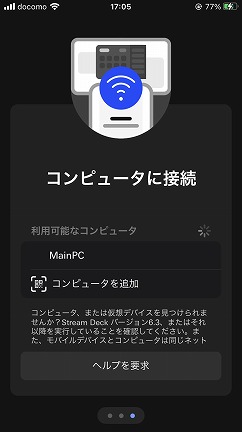
すると、スマホ側にはコンピュータに接続という画面内にある、利用可能なコンピュータに自分のPC名が表示されるはずだ。

PCとスマホに番号が表示されるので、どちらとも番号が同じの場合は左下にある信頼するボタンを選択する。
たったこれだけでPCと接続完了。
もしできない場合は、PCとスマホが同じWiFiに接続しているかを確認すること。
キーパッドのカスタマイズ
キーパッドのカスタマイズはアプリ側からではできない。
PC側から操作する必要がある。
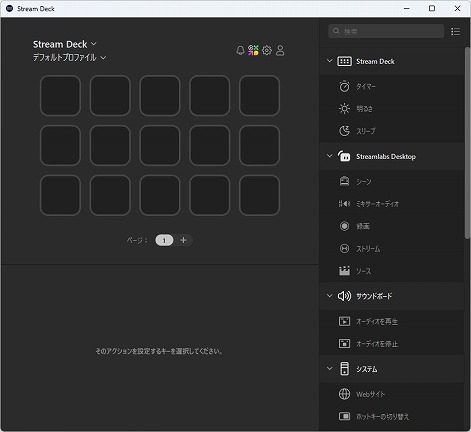
右側にある項目が、カスタマイズ可能なキーパッドの機能である。
今回は、私のWebサイトを開けるように設定する。
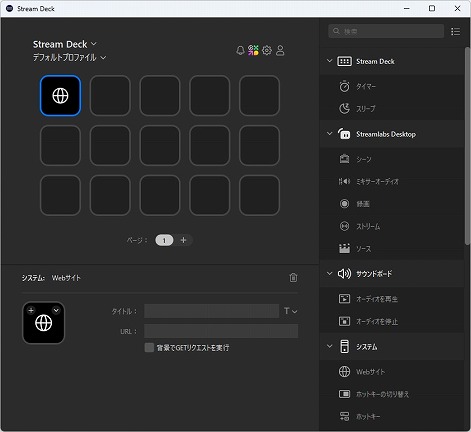
右側にあるWebサイトという項目をキーパッドにドラッグアンドドロップするだけだ。
非常に簡単である。
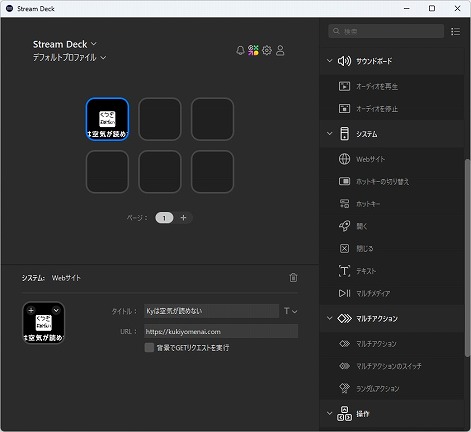
タイトルには、私のサイト名である「Kyは空気が読めない」と入力する。
URLには、私のサイトのURLである「https://kukiyomenai.com/」と入力する。
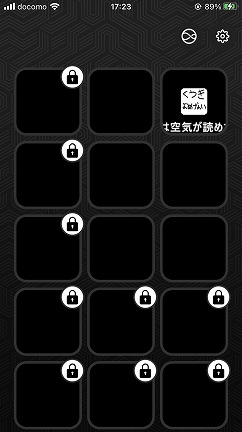
するとリアルタイムでスマホにも反映される。
保存ボタンは存在せずリアルタイムなので変更が記録されなかったという事件も発生しない。
しかし、これではタイトルが枠からはみ出してしまっている。
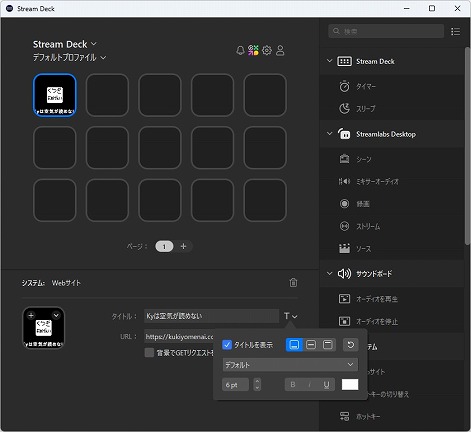
そんな時は、タイトル右側にあるTボタンを選択し、文字サイズを最低の6pxまで下げる。
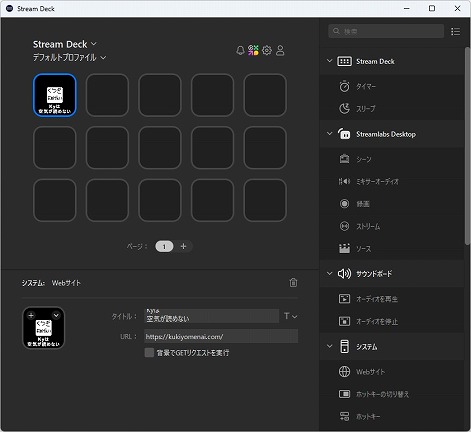
そして、タイトルをShift + Enterで改行させる。
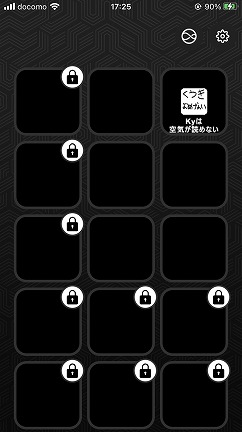
こうすることで丁度良いサイズに変更される。
ただ、そもそも長いタイトルは適していないのだろう。
「私のブログ」など簡潔なタイトルに変更するのが一番良い。
これでキーパッドのカスタマイズは完了だ。
クリックしてみると一瞬でブラウザが起動して「Kyは空気が読めない」に飛ぶことができるだろう。
大変便利だと感じた。
背景のカスタマイズ
アプリ版限定の機能である背景のカスタマイズ。
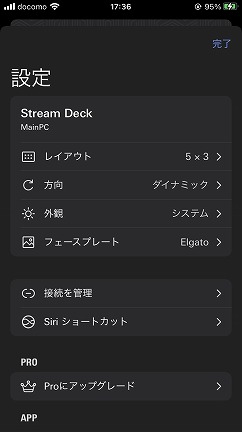
設定項目にあるフェースプレートから背景のカスタマイズへ飛べる。
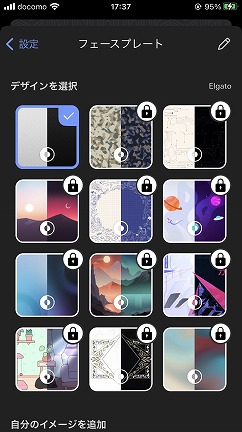
しかし、背景のカスタマイズは有料である。
月額500円、または買い切り7000円のどちらかを購入する必要がある。
使ってみたかったが残念だ。
本当に利用する必要があると感じた人は購入してみても良いかもしれない。
キーパッドのレイアウトサイズ
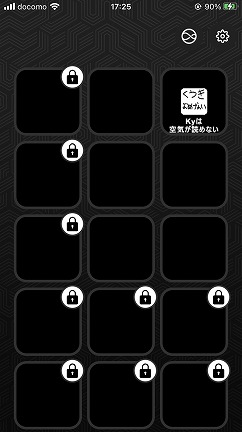
初期設定ではキーパッドが5×3になっている。
しかし、無料版では6個しか使えないため、3×2にレイアウトを変更したい。
鍵マークが表示されるのは非常に煩わしい。
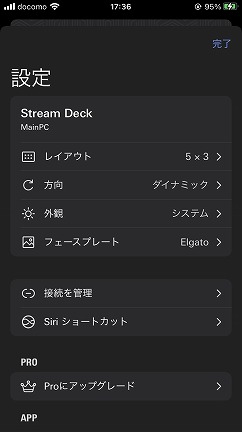
設定項目にあるレイアウトから変更することができる。
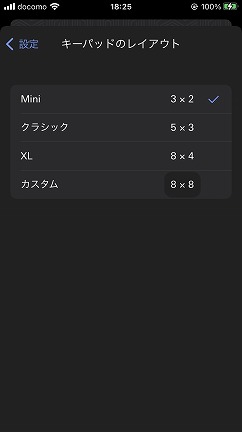
Miniの3×2に変更する。
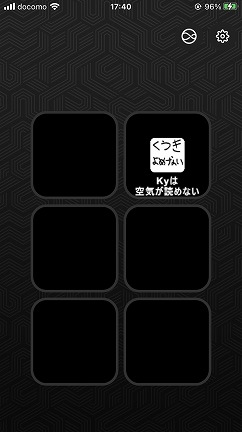
鍵マークが消えてスッキリ。
その分余白が増えるためスカスカ感が否めない。
やはり5×3を使うために購入するべきなのだろうか。
ページの増減
いや、購入するのはちょっと待て。
実は6個以上使う方法がある。
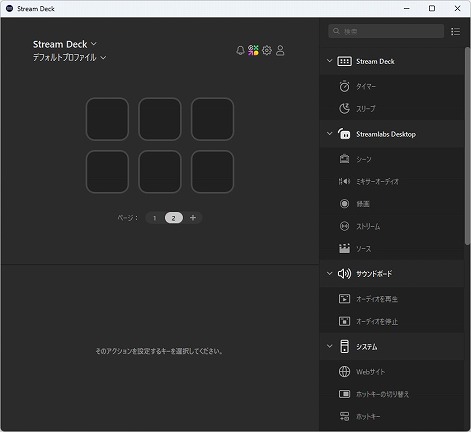
ページ番号の右側にあるプラスマークを選択すると、2ページ目が作成できる。
最大10ページ作成可能なため、6キーパッド×10ページの60個のキーパッドが使えることになる。
しかも無料で。
なんということでしょう。
あれほど足りないと思っていたキーパッドの個数問題が解決したではありませんか。
もちろん1ページに表示できる個数が増えたわけでないため、もっとつめつめに表示したいと思う人にとっては少し異なるだろう。
しかし使える個数が増えたのは大きいのではないだろうか。
ただし問題もある。
ページを切り替えて画面が変わっているのにページ番号が変わらないのだ。
おそらくバグだろうから早めに修正してもらいたい。
まとめ
いつもStream Deckは魅力的だと思っていた。
しかし、価格的に手が届かないデバイスである。
そんな私にも無料で手を差し伸べてくれたElgato社。
ありがとう。
Stream Deckのような据え置きタイプが欲しい方も、一度はこのアプリを使ってみるべきではないだろうか。
もしかするとこのアプリだけで十分と思えるかもしれない。
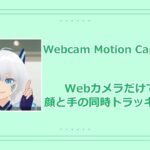

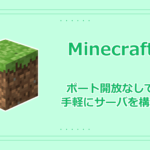

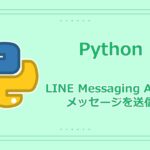
コメントはこちらから